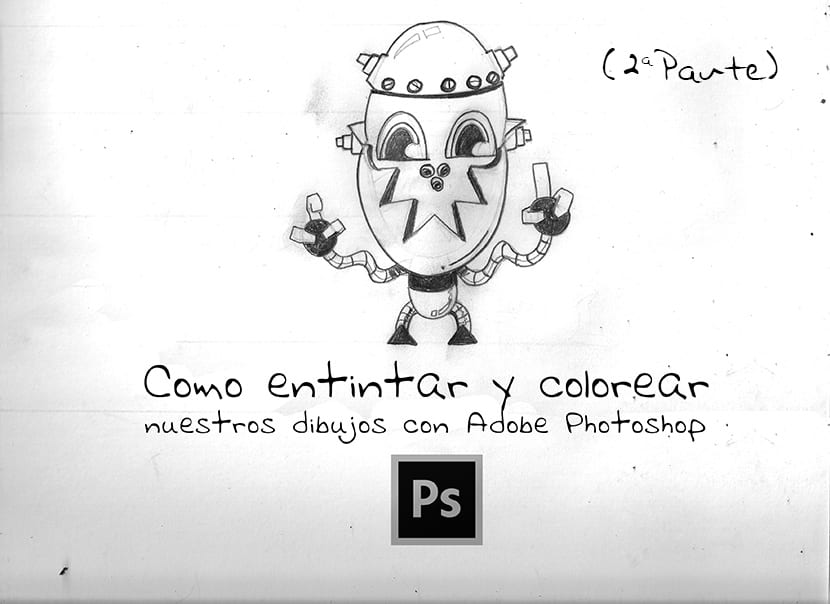
כעת נתחיל לעבוד ישירות על הציור, באופן ספציפי יותר, לפני שנתחיל אמנות קו שאליו אנו הולכים להגיש את הציור שלנו, נתחיל בניקוי הבד שבו נמצא הציור שלנו. בוא נתחיל עם כיצד לצבוע ולצבוע את הציורים שלנו בעזרת Adobe Photoshop (חלק שני).
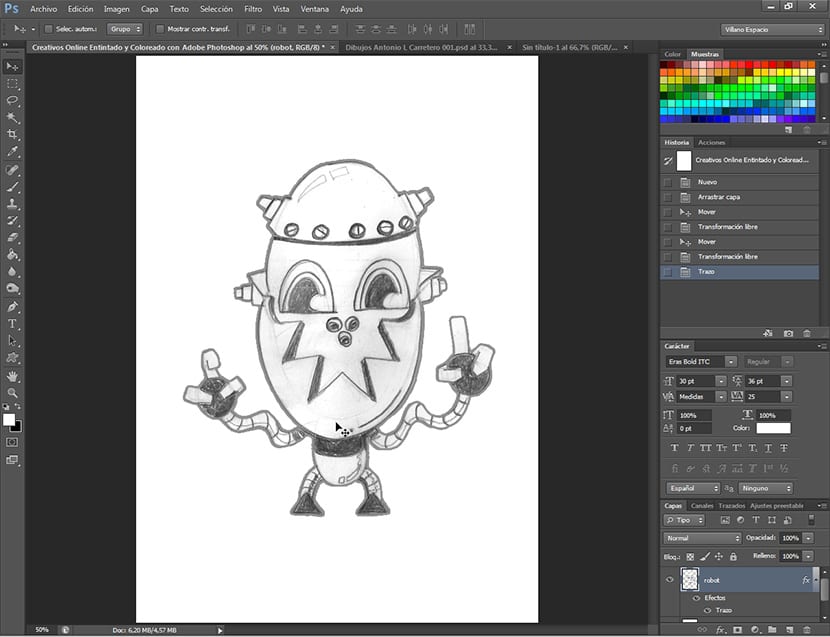
בפוסט הקודם של זה הדרכהב כיצד לצבוע ולצבוע את הציורים שלנו בעזרת Adobe Photoshop (חלק 1), ראינו כיצד עלינו לסרוק את ציור העפרון שלנו ולאיזה קובץ עלינו להמיר אותו. עכשיו נתחיל להכין אותו לקראת דיו וצבע.
יצירת מסמך חדש
אנו יוצרים a מסמך חדש, ואנחנו נעשה את זה כאילו אנחנו הולכים להדפיס את התמונה לאחר פיתוח, ולשם כך נפתח מסמך חדש (Ctrl + N) ובתיבת הבחירה שיוצאת נבחר נייר בינלאומי, A5, ונלך לתיבת מצב הצבע ונבחר גווני אפור. לאחר שהדבר נעשה, אנו נפתח את המסמך החדש.
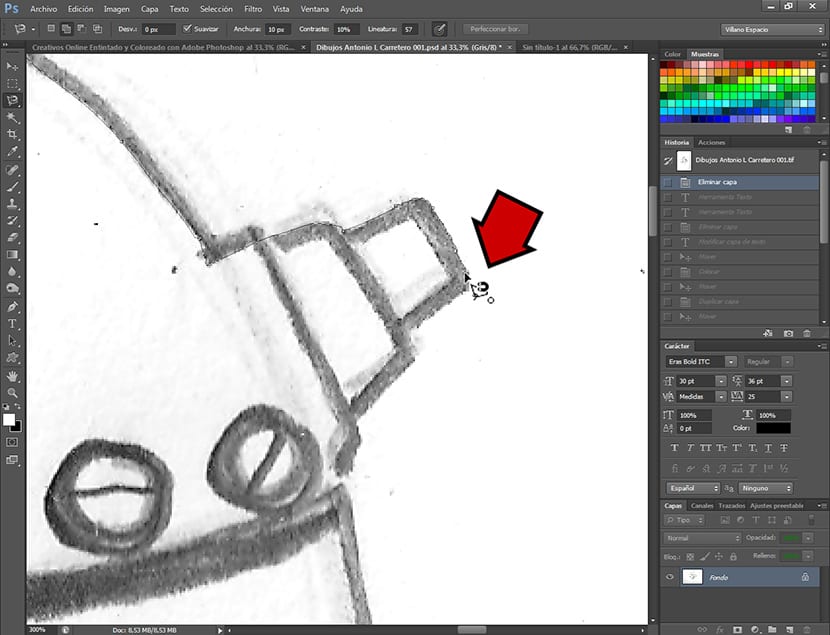
ניקוי הציור
לפני שאנחנו מייבאים את הציור לעבודה, אנו הולכים להפריד אותו מהרקע שבו הוא ממוקם, שיהיה נייר מוכתם מרישום. לשם כך, בציור שאציע כדוגמה, אשתמש בכלי הבחירה לאצו מגנטיואני הולך להתוות את הדמות לפי הקו החיצוני שלה, בהנחיית ה- לאזו דק ככל שנוכל. בקרוב אעשה מונוגרפיה בה אדבר רק על כלי הבחירה של Adobe Photoshop. לאחר שתואר קו הציור כולו בכלי הבחירה, נדאג להשאיר את החורים החופשיים גם נבחרים, כלומר ליצור צללית מוגדרת של הדמות.
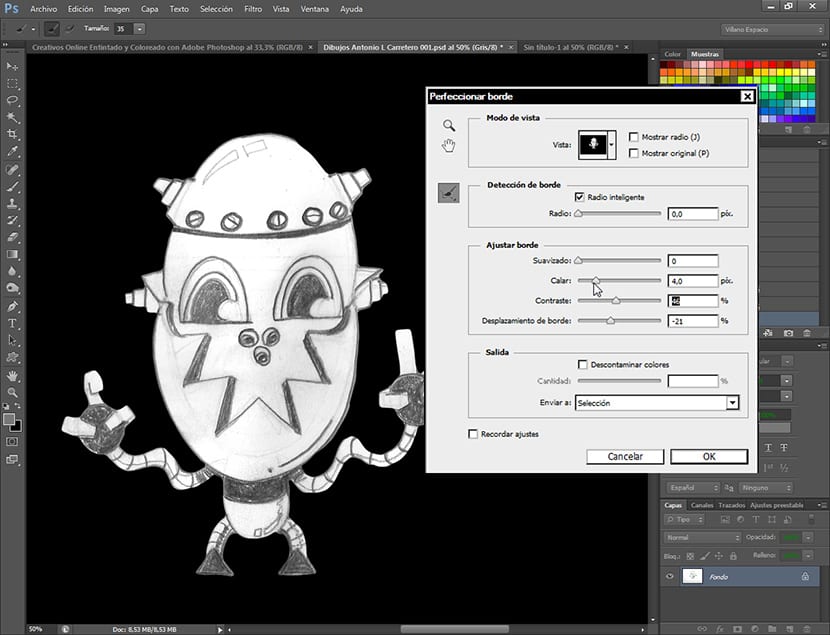
לאחר הצללית, פנינו למסלול בחירה- Refine Edge. תיבת דו-שיח תיפתח, ממנה נשכלל מעט (אנחנו לא מתכוונים להשקיע זמן רב גם בצעד זה, זה רק כדי לא לאבד הרבה מידע בקצה הציור) הבחירה אנחנו בפנים. בתוך תיבת דו-שיח זו, אנו בוחרים את סוג התצוגה שנקראת על שחור, שם נראה בצורה מושלמת איזה חלק מהקו אנו מאבדים. אני מפעיל את תיבת הסימון רדיו חכם ואני מיישם את ערכי קצה התאמה, מנסה ככל האפשר שהקו מחוץ לציור ישמור על צורתו ולא יאבד מידע רב. לשם כך עלינו להשתמש בערכים Cutwork, Contrast ו- Edge Shiftבהתאם לכך, ויסותם בצורה כזו שהקו החיצוני תמיד חד וללא טשטוש. לאחר שתיארנו באופן משביע רצון את הציור שלנו, אנו לוחצים על קיצור המקשים Ctrl + J, וכך נוצרת שכבה חדשה כשהבחירה כבר גזומה. נְקִישָׁה בתמונה הממוזערת של השכבה בה הדמות כבר נחתכה על מנת לבחור אותה ונלחץ להעתקה.
בחירת ייצוא
לאחר שהעתקנו את תוכן השכבה, ניגש למסמך החדש שפתחנו ופגע בו. המסמך החדש אני מזכיר לך שהוא חייב להיות A5 של נייר בינלאומי ברזולוציית 300 dpi, עם רקע לבן. ברגע שתהיה לנו השכבה המיוצאת, היא תגיע אלינו פנימה אובייקט חסר זכות, רסטר את השכבה (על ידי לחיצה ימנית על גבי השכבה ומתן אפשרות רסטר) ואנחנו ממשיכים לעגן אותה עם הרקע הלבן. אנו יוצרים קבוצה שנקרא לה ציור בעפרון ונשכפל אותה. אנו נקרא לקבוצה החדשה בדיו, ואנחנו יוצרים שכבה חדשה אותה נקרא דיו 1 מעל שכבת ההעתקה ציור באמצעות עיפרון, אשר נקרא בשם Ink 2. אנו מכבים את תצוגת הקבוצה שמכילה את ה- ציור באמצעות עיפרון, לחיצה על העין שיש לה את קבוצת השכבות לצד התמונה הממוזערת שלה בלוח השכבות ואנחנו בוחרים את הקבוצה בדיו והשכמייה דיו 1 להתחיל להתחקות אחר הדיו עליו.
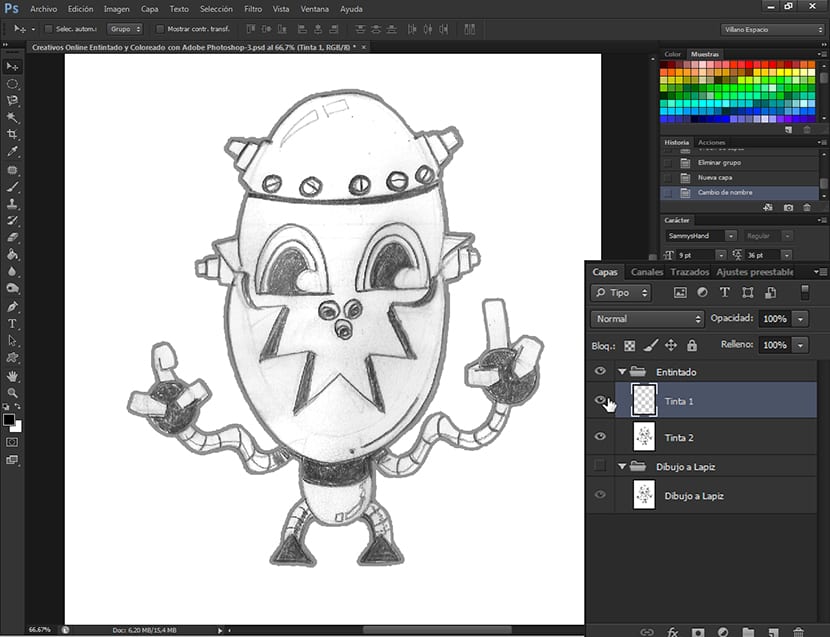
אנחנו מתחילים בדיו
אנחנו עומדים בשכבה דיו 1 כפי שאמרנו, ומכאן והלאה נתחיל ליצור את הדיו של הציור. הדבר הראשון לומר לך שאנחנו הולכים לעשות זאת באמצעות הכלי נוצה בשילוב עם הכלי מברשת צבע, דרך קלה מאוד ומעשית לעבודת הדיו. כדי להתחיל, נסדיר את גודל ה- מברשת צבע, בשביל זה נבחר בכלי מברשת צבע ונלחץ לחיצה ימנית על התמונה כדי לגשת לפאנל לבחירת הצורה והגודל של הכלי. ברגע שנמצא באותו פאנל, אנו בוחרים מברשת שיש לה קצוות קשים וללא טשטוש, ואנחנו מניחים אותה 5 פיקסלים בגודל.
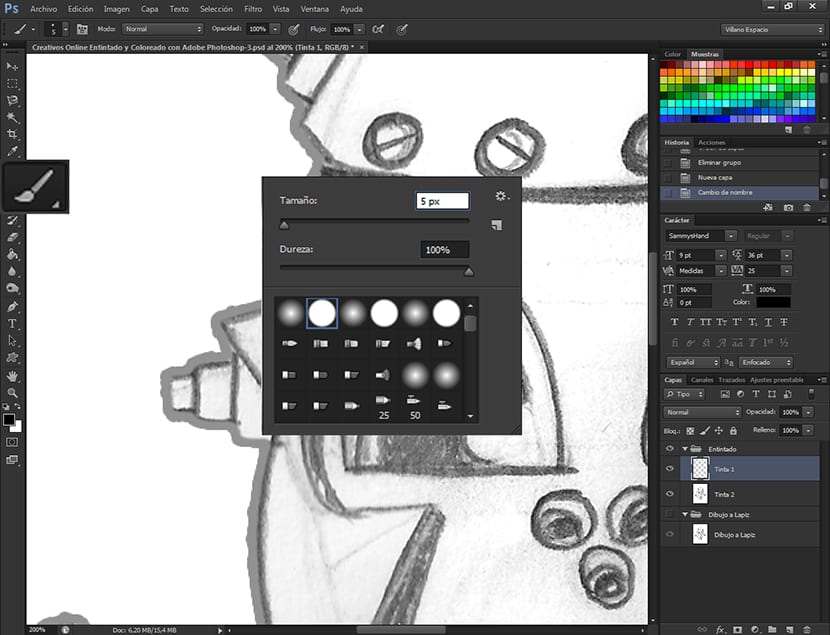
לאחר שבחרנו את גודל המברשת, ניגש לכלי נוצה, ונתחיל ליצור עקבות על אחד משורות הציור.

כשיש לך קו כבר משורטט, אנו לוחצים לחיצה ימנית ונעשה זאת שבץ שבץ, ומשם אנו נותנים את המברשת ומשאירים את האפשרות לחוצה לדמות לחץ.
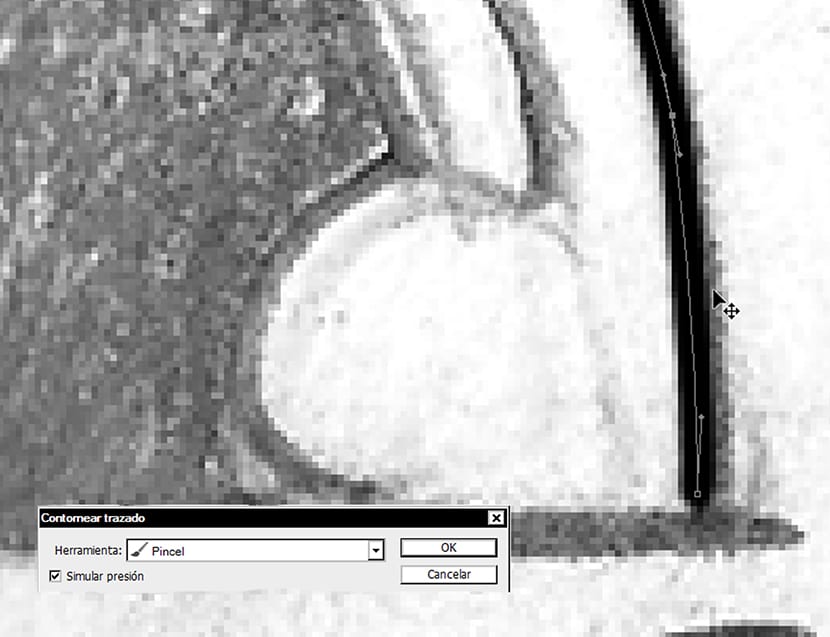
אז לאט לאט נצביע את קווי הרישום על השכבה דיו 1, לאט לאט עד שיש לך את כל הדמות.
במדריך הבא נסיים דְיוֹ הרישוםואת הבא נתחיל לצבוע. אל תפספס את זה.
זה לכל אחד ואחד, זה בעצם טוב לי לשלם ביקור זה
האתר מכיל מידע מועיל.